Varat izmantot programmu Outlook tīmeklī uzņēmumiem, lai kādam organizācijas lietotājam piešķirtu atļauju pārvaldīt savu kalendāru. Varat lietotājam piešķirt redaktora piekļuvi, kas ļauj rediģēt jūsu kalendāru, vai pārstāvja piekļuvi, kas ļauj ne tikai rediģēt jūsu kalendāru, bet arī ieplānot sapulces un atbildēt uz sapulcēm jūsu vārdā.
Piezīme.: Ja norādījumi neatbilst tam, ko redzat, iespējams, izmantojat vecāku programmas Outlook tīmeklī. Izmēģiniet norādījumus attiecībā uz klasisko Outlook tīmeklī.
Ikvienam lietotājam jūsu organizācijā varat piešķirt redaktora vai pārstāvja piekļuvi savam kalendāram. Redaktorus varat piešķirt savam primārajam kalendāram (ar nosaukumu "Kalendārs") vai jebkādiem papildu kalendāriem, kurus izveidojāt. Pārstāvjus var piešķirt tikai savam primārajam kalendāram. Personām, kas ir ārpus jūsu organizācijas, redaktora vai pārstāvja piekļuvi piešķirt nevar.
-
Programmā Outlook tīmeklī atlasiet

-
Lapas augšdaļā atlasiet Kopīgot un >kalendāru.
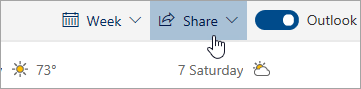
-
Lapā Kopīgošana un atļaujas ierakstiet personas, ar kuru vēlaties kopīgot savu kalendāru, vārdu vai e-pasta adresi. Lai gan savu kalendāru varat kopīgot ar vairākām personām, no Outlook tīmeklī vienlaikus var pievienot tikai vienu personu.
-
Kad esat pievienojis personu, kurai vēlaties uzticēt jūsu kalendāra pārvaldību, atlasiet nolaižamo sarakstu blakus šīs personas vārdam un izvēlieties šai personai piešķiramo piekļuves līmeni.
-
Atlasiet Var rediģēt, lai piešķirtu atļauju veikt izmaiņas kalendārā.
-
Atlasiet Pārstāvis, lai piešķirtu to pašu atļauju kā redaktoram, kā arī ļautu jūsu vārdā saņemt sapulču pieprasījumus un atbildes.
Piezīme.: Kad pārstāvis jūsu vārdā sniedz atbildi attiecībā uz sapulces uzaicinājumu, neredzēsit atbildi uz attiecīgo uzaicinājumu savā iesūtnē, ja izmantosit programmu Outlook tīmeklī. Akceptētās un varbūtēji akceptētās sapulces tiks parādītas jūsu kalendārā un būs norādīts, ka jūsu pārstāvis ir tās apstiprinājis.
-
Opcijas Var skatīt, kad esmu aizņemts, Var skatīt nosaukumus un atrašanās vietas un Var skatīt pilnu detalizētu informāciju ļauj citiem lietotājiem skatīt jūsu kalendāru, bet šie lietotāji nevar veikt izmaiņas jūsu kalendārā. Šīm opcijām ir ierobežota piekļuve lietotājiem ārpus jūsu organizācijas.
-
-
Kad esat pabeidzis pievienot personu, ar kuru vēlaties kopīgot savu kalendāru, un esat izvēlējies, kādas atļaujas vēlaties sniegt šai personai, atlasiet Kopīgot. Ja izlemjat, ka pašlaik neizlemjat kopīgot savu kalendāru, atlasiet

Persona, ar kuru koplietojat savu kalendāru, saņem informatīvu e-pasta ziņojumu. Kad šī persona uzaicinājumā atlasīs pogu Akceptēt, jūsu kalendārs tiks pievienots šīs personas kalendāru sarakstam.
Piezīme.: Kalendāra vienumi, kas ir atzīmēti kā privāti, ir aizsargāti. Vairākums personu, ar kurām kopīgojat savu kalendāru, redz tikai privāto vienumu laiku, bet ne tēmu, atrašanās vietu un citu informāciju. Kā izņēmumu varat atzīmēt izvēles rūtiņu Ļaut pārstāvim skatīt privātus notikumus.
Papildus redaktora un pārstāvja opcijām, kas sniedz iespēju citiem lietotājiem rediģēt jūsu kalendāru, ir opcijas, kas ļauj citām personām skatīt jūsu kalendāru, bet neļauj to rediģēt vai darboties kā pārstāvim jūsu vārdā.
Piezīme.: Šīm opcijām ir ierobežota piekļuve lietotājiem ārpus jūsu organizācijas.
-
Programmā Outlook tīmeklī atlasiet

-
Lapas augšdaļā atlasiet Kopīgot un >kalendāru.
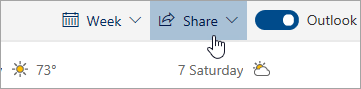
-
Lapā Kopīgošana un atļaujas ierakstiet personas, ar kuru vēlaties kopīgot savu kalendāru, vārdu vai e-pasta adresi. Lai gan savu kalendāru varat kopīgot ar vairākām personām, no Outlook tīmeklī vienlaikus var pievienot tikai vienu personu.
-
Kad esat pievienojis personu, kurai vēlaties uzticēt jūsu kalendāra pārvaldību, atlasiet nolaižamo sarakstu blakus šīs personas vārdam un izvēlieties šai personai piešķiramo piekļuves līmeni.
-
Atlasiet Var skatīt, kad esmu aizņemts , lai piešķirtu atļauju skatīt tikai tad, ja esat aizņemts, bet ne detalizētu informāciju par kalendāra vienumiem.
-
Atlasiet Var skatīt nosaukumus un atrašanās vietas, lai piešķirtu atļauju skatīt, kad esat aizņemts, kā arī vienumu virsrakstus un atrašanās vietas jūsu kalendārā.
-
Atlasiet Var skatīt visu detalizēto informāciju, lai piešķirtu atļauju skatīt visu detalizētu informāciju par kalendāra vienumiem. citām vēlaties skatīt jūsu kalendāru, bet ne veikt tajā izmaiņas.
-
-
Kad esat pabeidzis pievienot personu, ar kuru vēlaties kopīgot savu kalendāru, un esat izvēlējies, kādas atļaujas vēlaties sniegt šai personai, atlasiet Kopīgot. Ja izlemjat, ka pašlaik neizlemjat kopīgot savu kalendāru, atlasiet

Tiklīdz kādai personai esat piešķīris pārstāvja piekļuvi savam kalendāram, sadaļā Kopīgošana un atļaujas kļūst pieejama papildu opcija, kas ļauj noteikt, kā tiek apstrādāti sapulču pieprasījumi un atbildes. Ja jums ir vairāki pārstāvji, šī opcija attiecas uz visiem pārstāvjiem.
Lai iestatītu šīs opcijas:
-
Programmā Outlook tīmeklī atlasiet

-
Lapas augšdaļā atlasiet Kopīgot un >kalendāru.
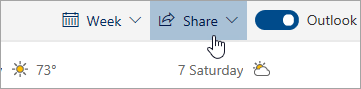
-
Sadaļā Vispārīgās pārstāvja opcijas, blakus Nosūtīt sapulču pieprasījumus un atbildes uz sapulču pieprasījumiem, izvēlieties kādu no šīm opcijām.
-
Tikai pārstāvis. Sapulču pieprasījumi un atbildes tiek nosūtīti tikai pārstāvjiem.
-
Pārstāvis, un nosūtīt man kopiju Sapulču pieprasījumi un atbildes tiek nosūtīti jums un pārstāvjiem. Tikai pārstāvjiem tiek rādīta opcija akceptēt vai noraidīt sapulces pieprasījumu, un jums nosūtītais paziņojums izskatās tāpat kā parasts e-pasta ziņojums. Joprojām varat atbildēt uz sapulces uzaicinājumu, atverot kalendāra vienumu un atbildot.
-
Gan pārstāvis, gan es Sapulču pieprasījumi un atbildes tiek nosūtīti jums un pārstāvjiem. Jebkurš no jums var atbildēt uz sapulces uzaicinājumu.
-
Iestatījumus dialoglodziņā Kopīgošana un atļaujas varat izmantot, lai pārstāvjiem piešķirtu atļauju skatīt detalizētu informāciju par tiem vienumiem, kas ir atzīmēti kā privāti.
-
Programmā Outlook tīmeklī atlasiet

-
Lapas augšdaļā atlasiet Kopīgot un >kalendāru.
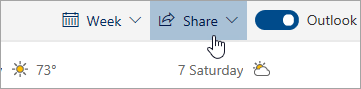
-
Blakus pārstāvim, kuram vēlaties piešķirt atļauju skatīt privātās tikšanās, atzīmējiet izvēles rūtiņu Ļaut pārstāvim skatīt privātus notikumus.
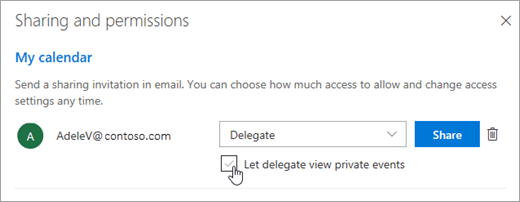
Zināmā problēma
Jūsu pārstāvis, iespējams, nevar atvērt jūsu kalendāru, ja ir izpildīti abi šie nosacījumi:
-
Jūsu pārstāvis piekļūst jūsu koplietojamam kalendāram, izmantojot veco kalendāra koplietošanas modeli
-
Jūsu kalendārā ir privāta sapulču sērija ar izņēmumu.
Kad tas notiek, pārstāvja koplietojamā kalendāra ikona tiek parādīta ar izsaukuma zīmi (!). Lai novērstu šo problēmu, izmantojiet kādu no šīm metodēm:
-
Kalendāra atkārtota kopīgošana, lai izmantotu jauno kalendāra koplietošanas modeli, veicot darbības sadaļā Esoša koplietojamā kalendāra jaunināšana uz jauno modeli sadaļā Kalendāra koplietošana programmā Microsoft 365
-
Pārstāvja dzēšana un atkārtota atvēršana, veicot darbības sadaļā Esoša koplietojamā kalendāra jaunināšana uz jaunu modeli sadaļā Kalendāra koplietošana programmā Microsoft 365
-
Pārstāvja skata skatīšana kalendārā, izmantojot Outlook datora programmu, nevis Outlook tīmeklī
-
Pārstāvja atļaujas piešķiršana privāto vienumu skatīšanai
-
Privāto sapulču sērijas noņemšana
Ja vēlaties pārtraukt kalendāra koplietošanu ar kādu personu, izmantojiet Outlook tīmeklī, lai noņemtu šīs personas atļaujas.
-
Programmā Outlook tīmeklī atlasiet

-
Lapas augšdaļā atlasiet Kopīgot un izvēlieties kalendāru, kura kopīgošanu vēlaties pārtraukt.
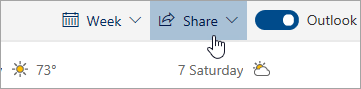
Pēc noklusējuma jūsu primārā kalendāra nosaukums ir "Kalendārs". Ja esat izveidojis citus kalendārus, varat atlasīt kādu no tiem. Koplietošanas atļaujas nevar noņemt no citām personām piederošiem kalendāriem.
-
Atlasiet

Šī persona tagad ir noņemta no personu saraksta, kuriem ir piekļuve jūsu kalendāram. Ja persona ir jūsu organizācijā, jūsu kalendārs tiks noņemts no šīs personas kalendāru saraksta. Ja persona nav no jūsu organizācijas, viņa kalendāra kopija netiks noņemta, bet vairs netiks sinhronizēta ar jūsu kalendāru un netiks saņemti atjauninājumi.
Norādījumi par klasisko Outlook tīmeklī versiju
Ikvienam lietotājam jūsu organizācijā varat piešķirt redaktora vai pārstāvja piekļuvi savam kalendāram. Redaktorus varat piešķirt savam primārajam kalendāram (ar nosaukumu "Kalendārs") vai jebkādiem papildu kalendāriem, kurus izveidojāt. Pārstāvjus var piešķirt tikai savam primārajam kalendāram. Personām, kas ir ārpus jūsu organizācijas, redaktora vai pārstāvja piekļuvi piešķirt nevar.
-
Lapas augšdaļā atlasiet lietojumprogrammas palaidēju

-
Navigācijas joslā atlasiet Kopīgot > Kalendārs.
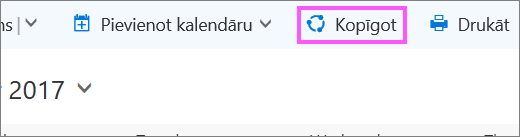
-
Dialoglodziņā Šī kalendāra koplietošana ievadiet personas, ar kuru vēlaties kopīgot savu kalendāru, vārdu vai e-pasta adresi. Šis lodziņš darbojas tāpat kā lodziņš Kam e-pasta ziņojumā. Lai arī savu kalendāru varat kopīgot ar vairākām personām, no Outlook tīmeklī vienlaikus var pievienot tikai vienu personu.
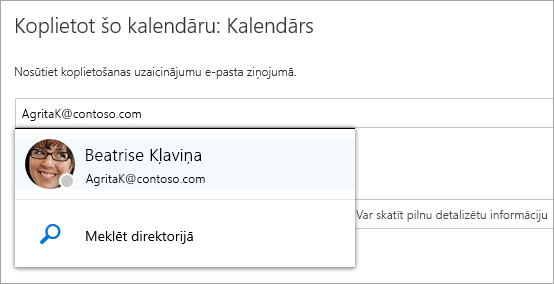
-
Kad esat pievienojis personu, kurai vēlaties uzticēt jūsu kalendāra pārvaldību, atlasiet nolaižamo lodziņu blakus šīs personas vārdam un atlasiet šai personai piešķiramo piekļuves līmeni.
-
Atlasiet Var rediģēt, lai piešķirtu atļauju veikt izmaiņas kalendārā.
-
Atlasiet Pārstāvis, lai piešķirtu to pašu atļauju kā redaktoram, kā arī ļautu jūsu vārdā saņemt pieprasījumus un atbildes.
-
Opcijas Var skatīt, kad esmu aizņemts, Var skatīt nosaukumus un atrašanās vietas un Var skatīt pilnu detalizētu informāciju ļauj citiem lietotājiem tikai skatīt jūsu kalendāru, un šie lietotāji nevar veikt izmaiņas jūsu kalendārā.
-
-
Kad esat pabeidzis pievienot personu, ar kuru vēlaties kopīgot savu kalendāru, un esat izvēlējies, kādas atļaujas vēlaties piešķirt šai personai, atlasiet Kopīgot. Ja izlemjat, ka pašlaik nevēlaties kopīgot savu kalendāru, atlasiet Noņemt

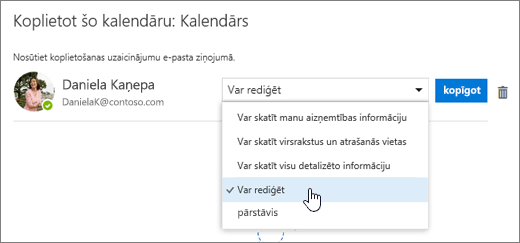
Persona, ar kuru koplietojat savu kalendāru, saņem informatīvu e-pasta ziņojumu. Kad šī persona uzaicinājumā atlasīs pogu Akceptēt, jūsu kalendārs tiks pievienots šīs personas kalendāru sarakstam.
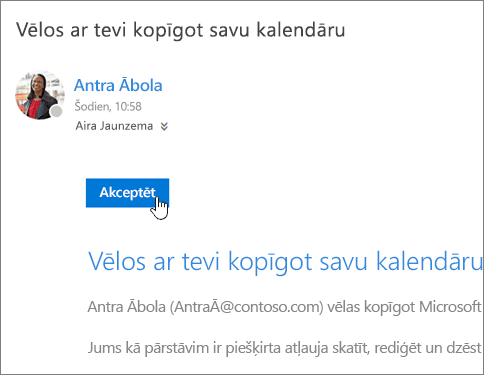
Piezīmes.:
-
Kalendāra vienumi, kas ir atzīmēti kā privāti, ir aizsargāti. Vairākums personu, ar kurām kopīgojat savu kalendāru, redz tikai privāto vienumu laiku, bet ne tēmu, atrašanās vietu un citu informāciju. Izņēmums ir tas, ka varat piešķirt pārstāvja atļaujas, lai varētu skatīt privāto vienumu detalizēto informāciju.
-
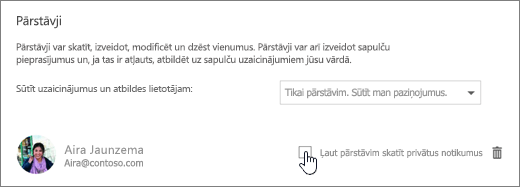
Tiklīdz kādam esat piešķīris pārstāvja piekļuvi savam kalendāram, sadaļā Šī kalendāra koplietošana kļūst pieejama papildu opcija, kas ļauj noteikt, kā tiek apstrādāti sapulču pieprasījumi un atbildes. Ja jums ir vairāki pārstāvji, šī opcija attiecas uz visiem pārstāvjiem.
Lai iestatītu šīs opcijas:
-
Lapas augšdaļā atlasiet lietojumprogrammas palaidēju

-
Navigācijas joslā atlasiet Kopīgot > Kalendārs.
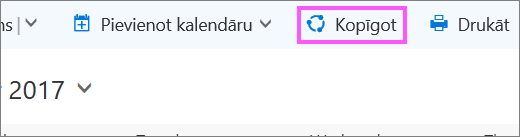
-
Sadaļā Vispārīgās pārstāvja opcijas, blakus Nosūtīt sapulču pieprasījumus un atbildes uz sapulču pieprasījumiem, izvēlieties kādu no šīm opcijām.
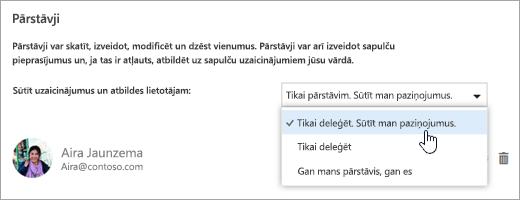
-
Tikai pārstāvis. Sūtīt man paziņojumus. Sapulču pieprasījumi un atbildes tiek nosūtīti jums un jūsu pārstāvjiem. Tikai pārstāvjiem tiek rādīta opcija akceptēt vai noraidīt sapulces pieprasījumu, un jums nosūtītais paziņojums izskatās tāpat kā parasts e-pasta ziņojums. Joprojām varat atbildēt uz sapulces uzaicinājumu, atverot kalendāra vienumu un atbildot.
-
Tikai pārstāvis. Sapulču pieprasījumi un atbildes tiek nosūtīti tikai pārstāvjiem.
-
Gan pārstāvis, gan es. Sapulču pieprasījumi un atbildes tiek nosūtīti jums un jūsu pārstāvjiem. Jebkurš no jums var atbildēt uz sapulces uzaicinājumu.
-
-
Atlasiet Gatavs, lai saglabātu izmaiņas.
Iestatījumus dialoglodziņā Šī kalendāra koplietošana varat izmantot, lai pārstāvjiem piešķirtu atļauju skatīt detalizētu informāciju par tiem vienumiem, kas ir atzīmēti kā privāti.
-
Lapas augšdaļā atlasiet lietojumprogrammas palaidēju

-
Navigācijas joslā atlasiet Kopīgot > Kalendārs.
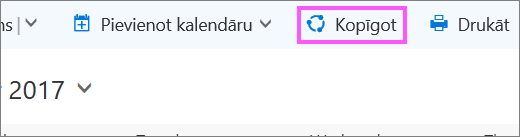
-
Blakus pārstāvim, kuram vēlaties piešķirt atļauju skatīt privātās tikšanās, atzīmējiet izvēles rūtiņu Ļaut pārstāvim skatīt privātus notikumus.
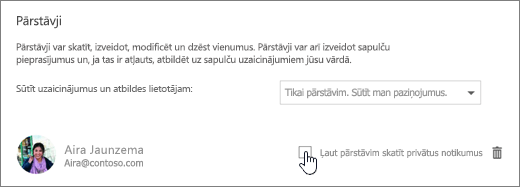
-
Atlasiet Gatavs, lai saglabātu izmaiņas.
Ja vēlaties pārtraukt kalendāra koplietošanu ar kādu personu, izmantojiet Outlook tīmeklī, lai noņemtu šīs personas atļaujas.
-
Lapas augšdaļā atlasiet lietojumprogrammas palaidēju

-
Lapas augšdaļā atlasiet Koplietot un izvēlieties kalendāru, kura koplietošanu vēlaties pārtraukt.
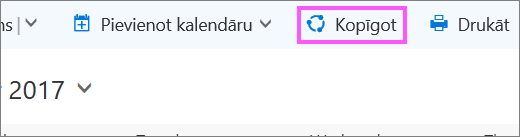
Pēc noklusējuma jūsu primārā kalendāra nosaukums ir "Kalendārs". Ja esat izveidojis citus kalendārus, varat atlasīt kādu no tiem. Koplietošanas atļaujas nevar noņemt no citām personām piederošiem kalendāriem.
-
Izvēlieties personu, ar kuru vēlaties pārtraukt koplietot savu kalendāru, un atlasiet Noņemt

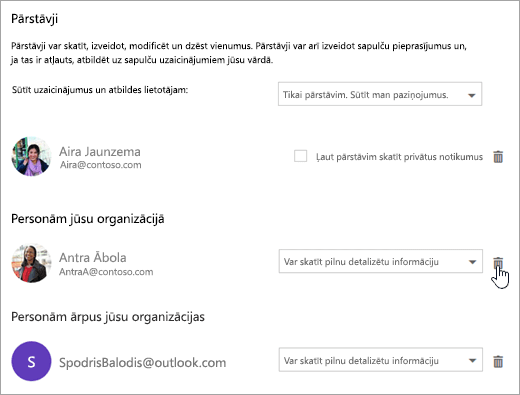
Šī persona tagad ir noņemta no personu saraksta, kuriem ir piekļuve jūsu kalendāram. Ja persona ir jūsu organizācijā, jūsu kalendārs tiks izņemts no viņa kalendāru saraksta. Ja persona nav no jūsu organizācijas, viņa kalendāra kopija netiks noņemta, bet vairs netiks sinhronizēta ar jūsu kalendāru, kā arī netiks saņemti atjauninājumi.
Skatiet arī
Kalendāra kopīgošana programmā Outlook tīmeklī darbam
Citas personas kalendāra pārvaldība programmā Outlook tīmeklī










